Як робити та редагувати знімки екрана в Android Pie

Дізнайтеся, як робити знімки екрана на пристрої Android Pie та редагувати їх за допомогою цього докладного посібника.
Завдяки програмі для керування файлами легше тримати свої файли під контролем. File Manager Pro — це одна з тих платних програм для керування файлами, які допомагають вам керувати безладом, який можуть стати вашими файлами.
Спочатку програма може виглядати страхітливо, але як тільки ви дізнаєтеся, як усе працює, використовувати його буде прогулянка парком. Використання програми для керування файлами пропонує набагато більше можливостей, ніж інтегрована програма для керування файлами Android.
File Manager Pro має опцію, яка дозволяє передавати файли з пристрою Android на комп’ютер. Наприклад, припустімо, що ви хочете надіслати на комп’ютер зображення, яке є на вашому пристрої Android.
Відкрийте програму
Проведіть пальцем вниз і торкніться опції «Передача файлів з ПК».
Торкніться кнопки «Пуск».
Введіть IP-адресу, яку додаток надає у вашому браузері, і натисніть Enter
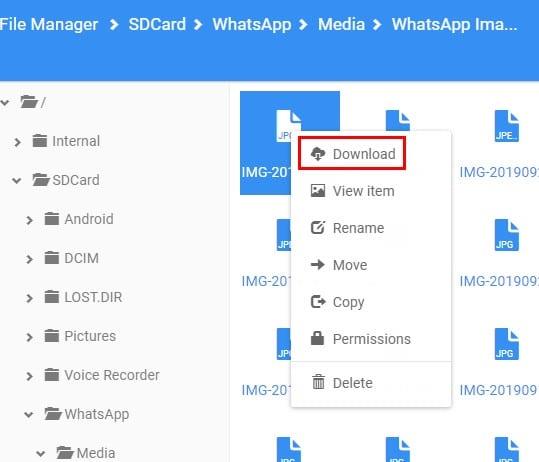
Тепер ви повинні побачити вміст файлового менеджера на вашому комп’ютері. Знайдіть це зображення і клацніть на ньому правою кнопкою миші. Варіант завантаження буде першим у списку.
Майте на увазі, що ви не можете закрити програму, де вона дає вам можливість увійти. Якщо ви закриєте програму, ви отримаєте повідомлення про помилку й не зможете побачити вміст.
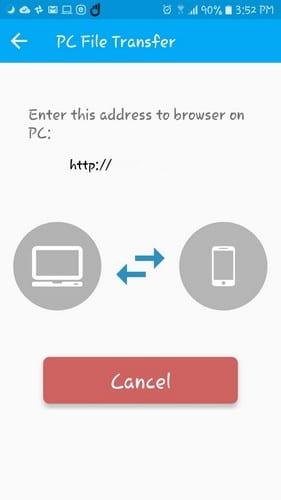
File Manager Pro також має опцію, яка дозволяє знайти ці приховані файли. Ця опція не ввімкнена за замовчуванням, тому її потрібно ввімкнути. Щоб увімкнути цю опцію:
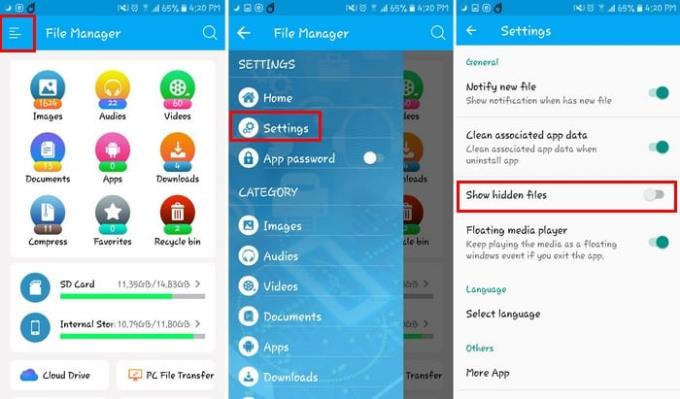
Якщо ви готові розлучитися з будь-якими великими файлами, які є на вашому пристрої Android, програма також може допомогти вам у цьому. Торкніться нерівних ліній знову, але цього разу виберіть Storage Analyzer.
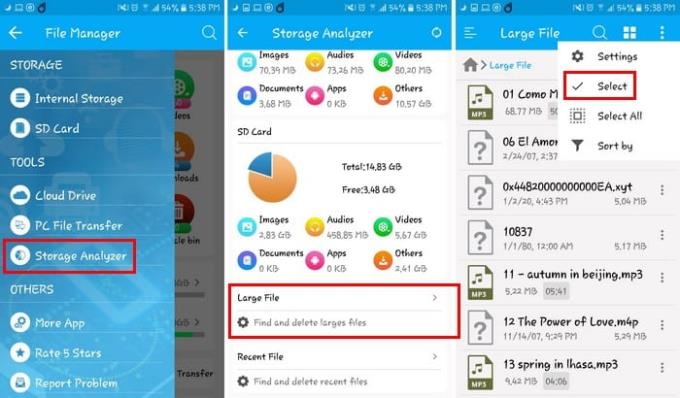
Перейшовши в Storage Analyzer, проводьте пальцем униз, доки не побачите параметр Великі файли. Натисніть і торкніться трьох крапок у верхньому правому куті, щоб отримати доступ до параметра «Вибрати» або «Вибрати все» (залежно від кількості файлів, які потрібно видалити). Після цього просто натисніть опцію видалення та видаліть ці файли, які займають сховище.
У додатку є невелика хитрість, коли справа доходить до того, як він показує вам відео. Коли ви торкаєтеся відео, щоб переглянути його, а потім натискаєте кнопку «Назад» на своєму пристрої Android, відео автоматично переходить у режим «картинка в картинці».
Таким чином, ви зможете продовжувати переглядати інші відео, не припиняючи перегляд поточного відео. Якщо ви торкнетеся відео під час перегляду, режим «картинка в картинці» зникне. Вам потрібно буде знову натиснути кнопку «Назад», щоб знову перейти в режим «картинка в картинці».
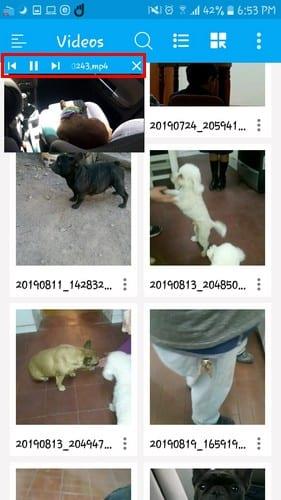
У верхній частині вікна відео ви також побачите елементи керування для відтворення, припинення перемотування назад або вперед відео. Ви також можете змінити макет відео за допомогою значків праворуч від параметра пошуку.
Щоб файл було легко знайти, додайте його до вибраного. Для цього відкрийте файл і натисніть на три точки. Проведіть пальцем вниз і торкніться опції Додати до вибраного.
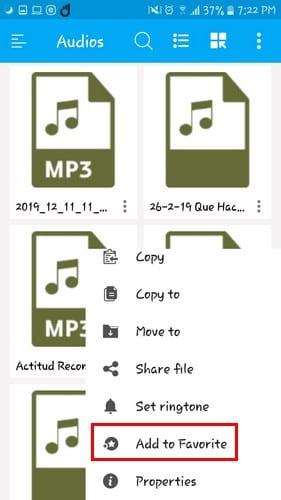
Інший спосіб додати файл до вибраного – це натиснути опцію вибраного на головній сторінці програми. На наступній сторінці ви побачите опцію «плюс» унизу зі знаком «плюс», торкніться її, щоб вибрати та додати свій файл до вибраного.
Немає обов’язку, щоб мова програми була англійською. Щоб перейти на іншу мову, перейдіть у Налаштування та проведіть пальцем до розділу Мова. Торкніться його й виберіть із великої різноманітності мов.
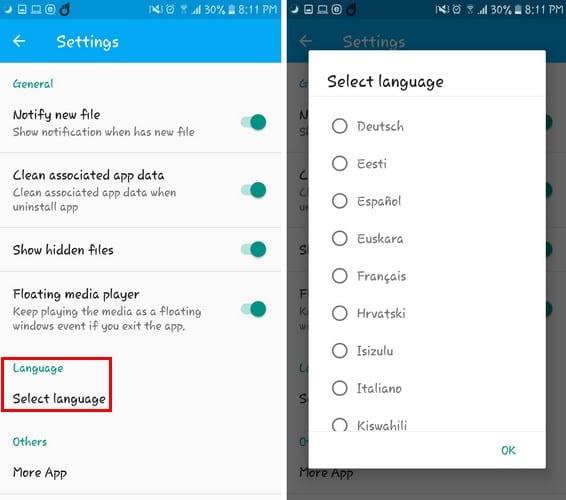
Програма має зручний інтерфейс, тому ви не заплутаєтеся під час використання. У ньому також не так багато варіантів, які в кінцевому підсумку лише введуть вас в оману. Як ви думаєте, ви продовжите користуватися додатком? Поділіться своїми думками в коментарях нижче.
Дізнайтеся, як робити знімки екрана на пристрої Android Pie та редагувати їх за допомогою цього докладного посібника.
Animoji був однією з найбільш обговорюваних функцій iPhone, коли був запущений Animoji, але на даний момент вони були обмежені лише iPhone X. Однак є спосіб отримати щось подібне на своєму пристрої Android.
Дізнайтеся про можливості використання програми Zedge, щоб вибирати з тисяч різних мелодій дзвінка на своєму пристрої Android.
Дізнайтеся про те, як користуватися Android Pay зі свого смартфона або смарт-годинника Android.
Кілька користувачів Android можуть мати власний простір із власними програмами та даними на своїх пристроях. Ось як усе це налаштувати.
Дізнайтеся, як вирішити поширену проблему, коли сповіщення на вашому пристрої Android можуть затримуватися або не відображатися належним чином.
Дізнайтеся про деякі прийоми Gboard, про які ви, можливо, не знаєте з цієї публікації.
Користувачі Android роками благали Google додати темний режим або тему на свої мобільні телефони. Ось як це увімкнути.
Google вбудував у браузер Chrome функцію, відому як режим анонімного перегляду, яка дозволяє користувачам переглядати Інтернет, не маючи своєї історії.
Чим зручніше щось робити, тим краще, правда? Те ж саме стосується керування гучністю на пристрої Android. Наприклад, можливо, ви хочете
Радість і хвилювання, які приносить новий смартфон Android, можуть бути недовгими, якщо ви не зможете використовувати програми зі свого попереднього. Ось як переносити програми з одного пристрою на інший.
Смартфон – це ваш особистий пристрій. Однак іноді нам не залишається нічого іншого, як поділитися цим з друзями чи родиною. Ви можете не відчувати себе комфортно віддавати телефон, якщо на вашому пристрої є певні програми. Ось як їх приховати.
Хоча здебільшого програми на наших телефонах є, тому що ми їх хочемо і завантажили в якийсь момент, це не вірно для всіх.
Активність, записана у вашому обліковому записі Google вашим пристроєм Android, може шокувати вас. Керуйте своїми даними та конфіденційністю за допомогою цих порад.
Пошук дешевих авіаквитків – це перше, про що ви думаєте, коли настає час відпустки. Хто ж не хоче економити, чи не так? Але з такою кількістю варіантів
Дізнайтеся, чому під час спроби зробити знімок екрана ви отримуєте повідомлення про політику безпеки.
Android і iOS – дві найбільш часто використовувані операційні системи в мобільних телефонах. Коли справа доходить до покупки нового смартфона, багато покупців бентежаться, який саме придбати.
Android Pie має безліч чудових функцій. Деякі з цих функцій не так легко знайти, як інші, наприклад параметр «Прапори функцій». Щоб скористатися цими
Користувачі Android завжди шукають способи, щоб батарея своїх пристроїв працювала довше. У вас є багато цінної інформації на вашому пристрої, тому запустіть
Чи низький рівень гучності під час використання Bluetooth-гарнітури з Android. Вирішіть проблему за допомогою цього виправлення.
Після рутування вашого телефону Android ви отримуєте повний доступ до системи та можете запускати багато типів програм, які потребують root-доступу.
Кнопки на вашому телефоні Android призначені не лише для регулювання гучності чи активації екрана. За допомогою кількох простих налаштувань вони можуть стати ярликами для швидкого фотографування, перемикання пісень, запуску програм або навіть активації функцій екстреної допомоги.
Якщо ви залишили ноутбук на роботі, а вам потрібно терміново надіслати звіт начальнику, що вам слід зробити? Використати смартфон. Ще більш складно перетворити телефон на комп’ютер для легшого виконання кількох завдань одночасно.
В Android 16 є віджети екрана блокування, за допомогою яких ви можете змінювати його на свій смак, що робить його набагато кориснішим.
Режим «Картинка в картинці» в Android допоможе вам зменшити відео та переглянути його в режимі «картинка в картинці», переглядаючи відео в іншому інтерфейсі, щоб ви могли займатися іншими справами.
Редагування відео на Android стане простим завдяки найкращим програмам та програмному забезпеченню для редагування відео, які ми перерахували в цій статті. Переконайтеся, що у вас будуть красиві, чарівні та стильні фотографії, якими можна поділитися з друзями у Facebook чи Instagram.
Android Debug Bridge (ADB) – це потужний та універсальний інструмент, який дозволяє виконувати багато завдань, таких як пошук журналів, встановлення та видалення програм, передача файлів, отримання root-прав та прошивка користувацьких ПЗУ, створення резервних копій пристроїв.
Завдяки програмам з автоматичним натисканням. Вам не доведеться робити багато чого під час гри, використання програм або завдань, доступних на пристрої.
Хоча чарівного рішення немає, невеликі зміни у способі заряджання, використання та зберігання пристрою можуть суттєво уповільнити знос акумулятора.
Телефон, який зараз подобається багатьом людям, – це OnePlus 13, адже, окрім чудового апаратного забезпечення, він також має функцію, яка існує вже десятиліттями: інфрачервоний датчик (IR Blaster).



























